Comment créer un graphique Gantt dans WordPress pour la gestion de projet
Publié: 2025-08-12La gestion des projets peut être difficile, surtout lorsque vous devez garder une trace de nombreuses tâches, délais et membres de l'équipe. Un graphique Gantt est un outil utile qui vous aide à voir clairement votre calendrier de projet. Il montre toutes les tâches, leurs dates de début et de fin, et comment ils se chevauchent.
Cela facilite la planification du travail et respecte les délais. Si vous utilisez WordPress pour votre entreprise ou diverses autres activités, vous voudrez peut-être gérer des projets directement à partir de là. Mais par défaut, vous ne pouvez pas le faire sur WordPress. Vous avez besoin d'un plugin supplémentaire pour cela.
WP Project Manager est un plugin tel que vous pouvez utiliser à cet égard. Dans cet article de blog, nous couvrirons un guide détaillé sur la façon de créer un graphique Gantt dans WordPress pour votre gestion de projet. J'espère que vous trouverez cet article très utile. Commençons.
Qu'est-ce qu'un graphique Gantt?
Un graphique Gantt est un type de graphique à barres qui montre l'horaire d'un projet. Il affiche des tâches ou des activités sous forme de barres horizontales et de temps le long du sommet. Chaque barre s'étend sur une chronologie, présentant l'heure de début et de fin. De cette façon, vous pouvez voir quelles tâches se produisent en même temps et combien de temps chacun prend.
Les graphiques de Gantt aident les équipes et les gestionnaires à comprendre les progrès d'un projet en un coup d'œil. Ils facilitent le suivi des délais, planent des ressources et ajustent le travail si nécessaire. En utilisant un graphique Gantt, toutes les personnes impliquées peuvent rester organisées et savoir quoi faire ensuite pour faire avancer le projet.
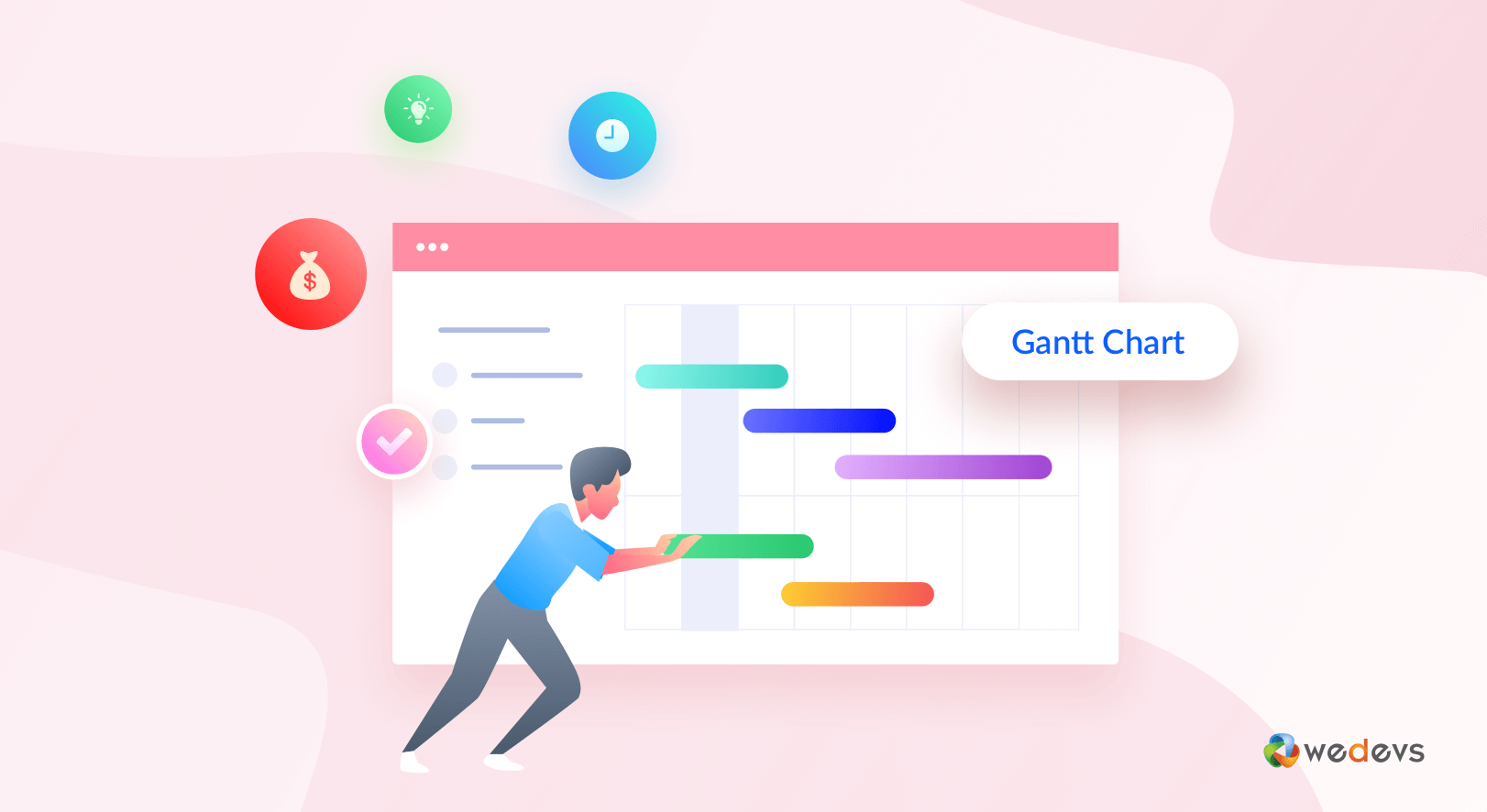
Quel est le plugin WP Project Manager?
WP Project Manager est un plugin complet de gestion du projet et des tâches pour WordPress. Il vous aide à planifier, organiser et suivre votre travail directement à partir de votre tableau de bord WordPress. Avec son interface simple et conviviale, vous pouvez créer des tâches, les attribuer aux membres de l'équipe, définir des délais et suivre les progrès en quelques clics avec le plugin WP Project Manager.
Il propose également des outils tels que des listes de tâches, des jalons, du partage de fichiers et des notifications en temps réel pour garder tout le monde sur la même page. Parmi eux, le graphique Gantt est un outil spécial par lequel vous pouvez suivre les délais. Il soutient également une planche Kanban, une facturation, des calendriers interactifs, une intégration de mou, une automatisation WooCommerce, etc.
Comment créer un graphique Gantt dans WordPress avec WP Project Manager
La création de graphiques Gantt sur WordPress avec une précision précise devient absolument facile une fois que vous avez les bons outils à portée de main. WP Project Manager est un tel plugin. Il a une version gratuite et premium.
La version premium contient trois packages de prix - personnels, professionnels et commerciaux. Le graphique Gantt est disponible dans des forfaits professionnels et professionnels. Donc, si vous souhaitez créer des graphiques Gantt avec le plugin, vous devez installer le plan professionnel ou commercial sur votre site.
Obtenez les versions premium du plugin en cliquant sur le bouton ci-dessous.
Une fois que vous avez la version premium respective du plugin sur votre site, suivez le guide étape par étape expliqué ci-dessous. Voici un guide sur la façon d'installer le WP Project Manager Pro et d'activer la licence.
Étape 01: Activer le module Gantt Chart
Une fois le plugin installé, vous verrez l'option Project Manager apparaître sur la barre de menu d'administration. Accédez à Project Manager> Modules .
Vous y verrez beaucoup de modules. Trouvez le module Gantt Chart et basculez-le .
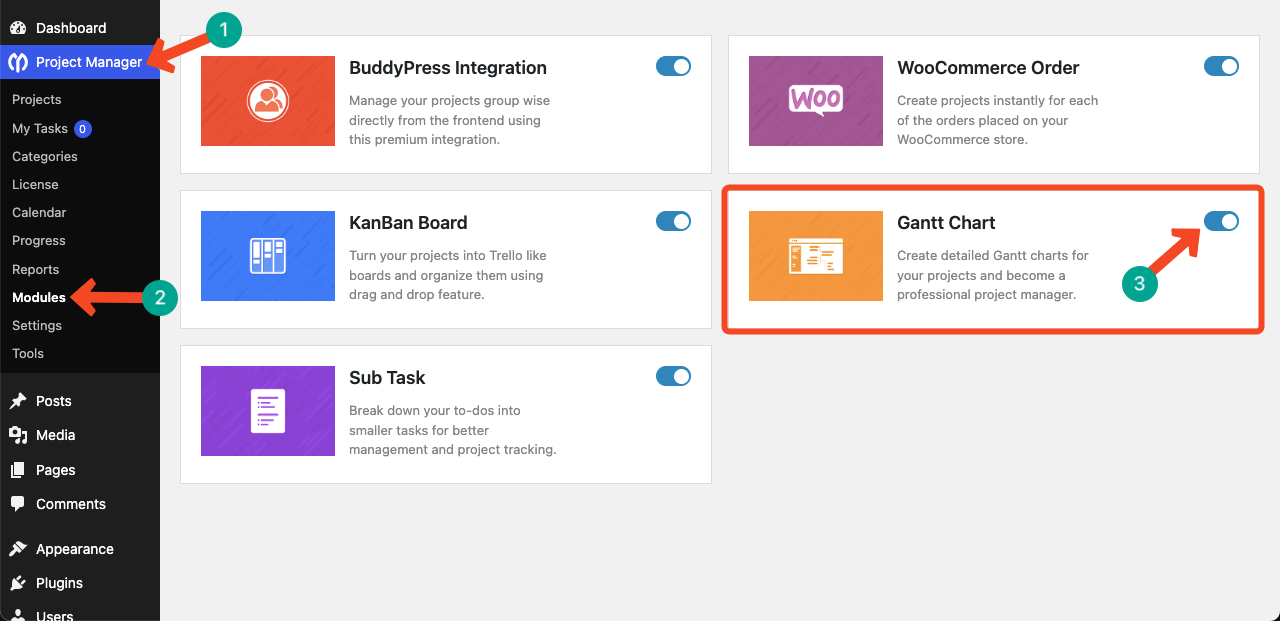
Étape 02: Créez un nouveau projet
Une fois le module activé, venez à l'option Projects . Ensuite, cliquez sur le bouton du nouveau projet .
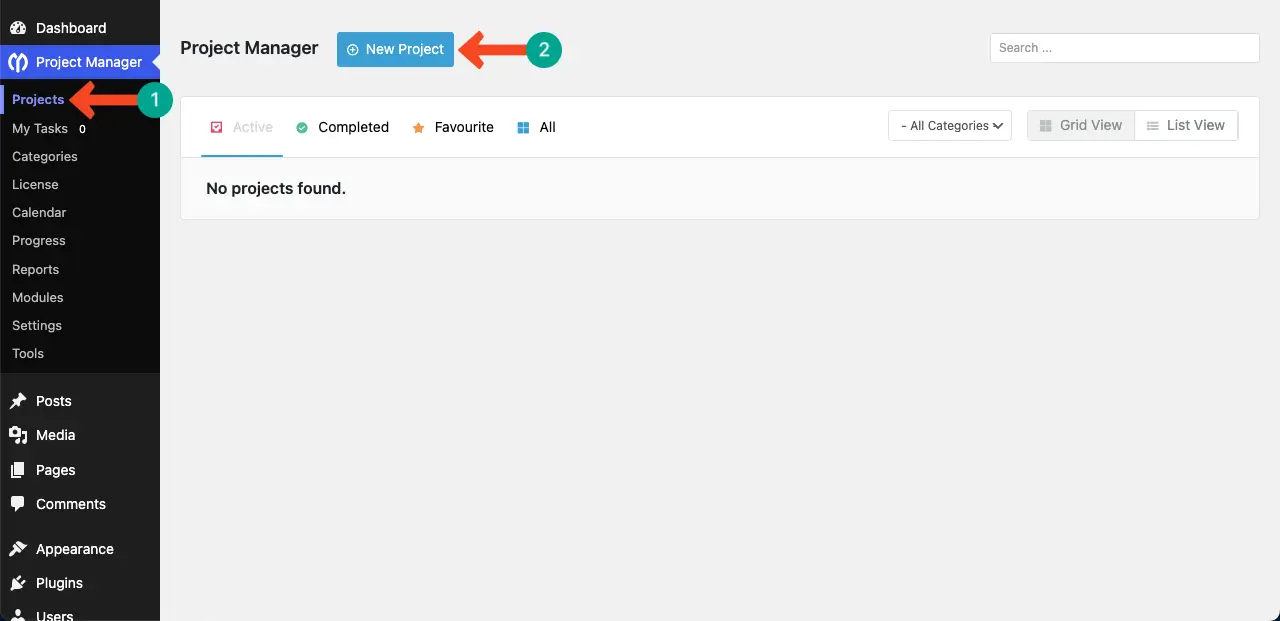
Une fenêtre contextuelle apparaîtra. Écrivez un nom pour le projet. Pour ce tutoriel, nous lui donnons le nom « Organiser un événement caritatif communautaire ».
Une fois terminé, appuyez sur le bouton Ajouter un nouveau projet .
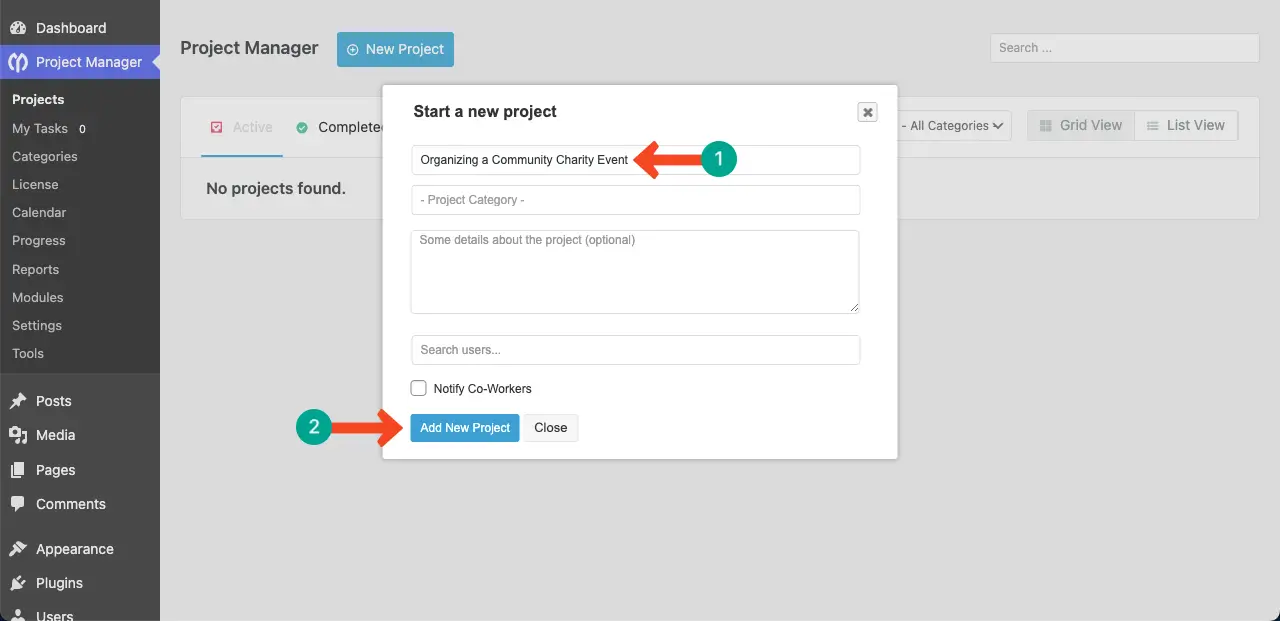
Étape 03: Ajouter des tâches au projet
Un projet est une collection de nombreuses tâches. Et vous, bien sûr, savez que, dans le graphique de Gantt, nous affichons généralement les tâches dans des barres horizontales avec un temps pour chacun.
Cliquez sur le bouton Ajouter de la liste des tâches .
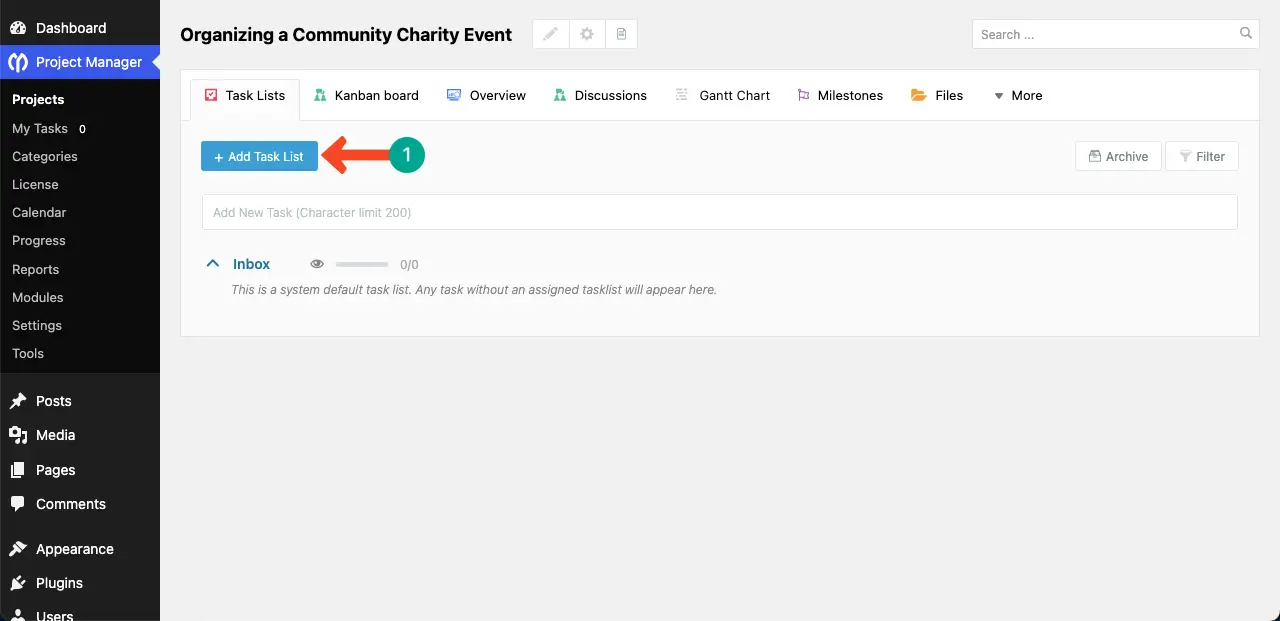
Une fenêtre contextuelle s'ouvrira. Écrivez un nom pour la liste des tâches. Ensuite, ajoutez une brève description (facultative). Cliquez sur le bouton Ajouter la liste .
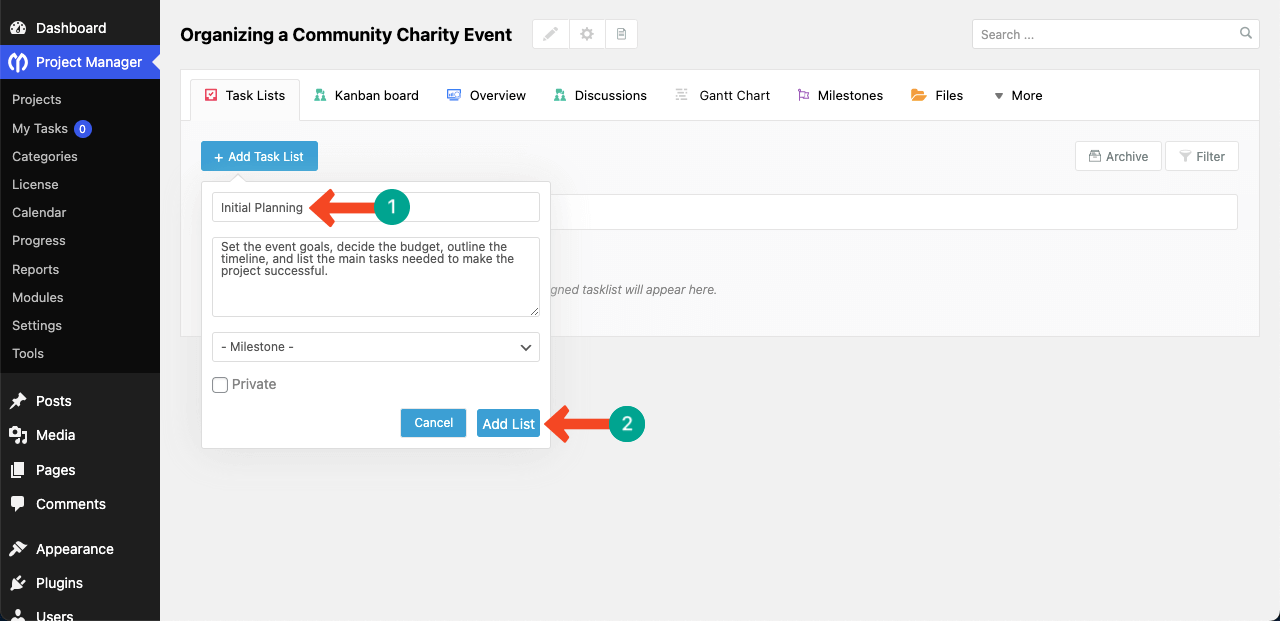
Sous le nom de la liste des tâches, vous verrez une boîte où vous pouvez ajouter autant de tâches que vous le souhaitez , une par une. Placez votre curseur dans la boîte .
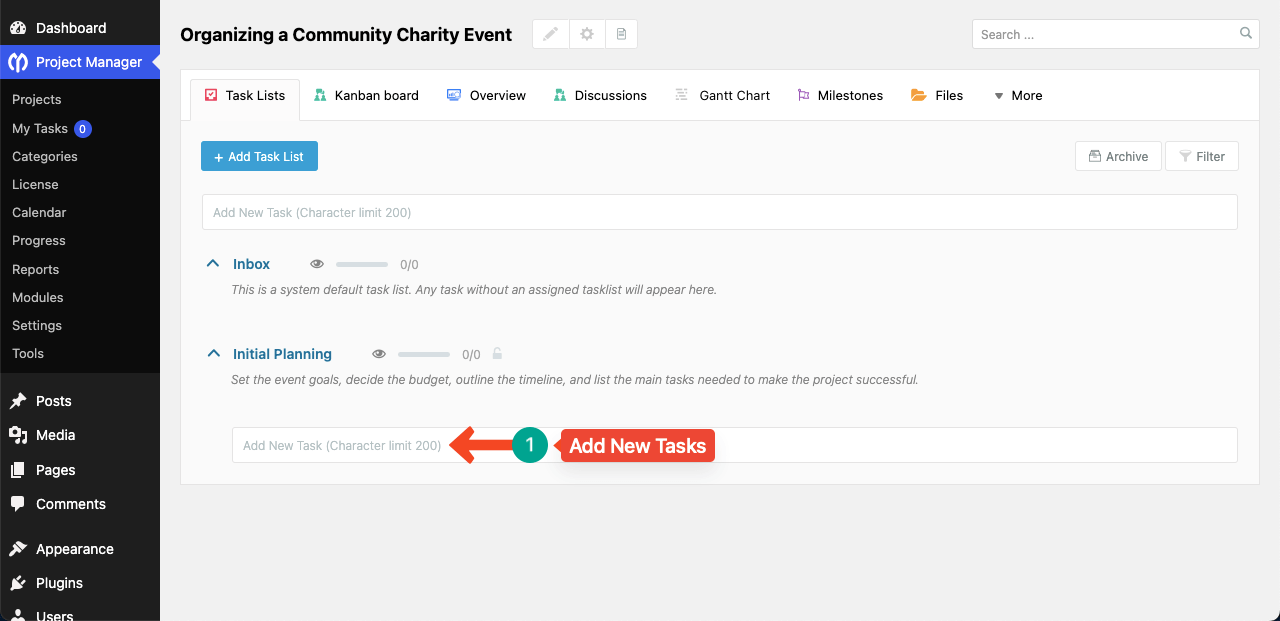
Écrivez un nom pour la tâche et définissez une échéance. Ensuite, cliquez sur le bouton Ajouter un nouveau .
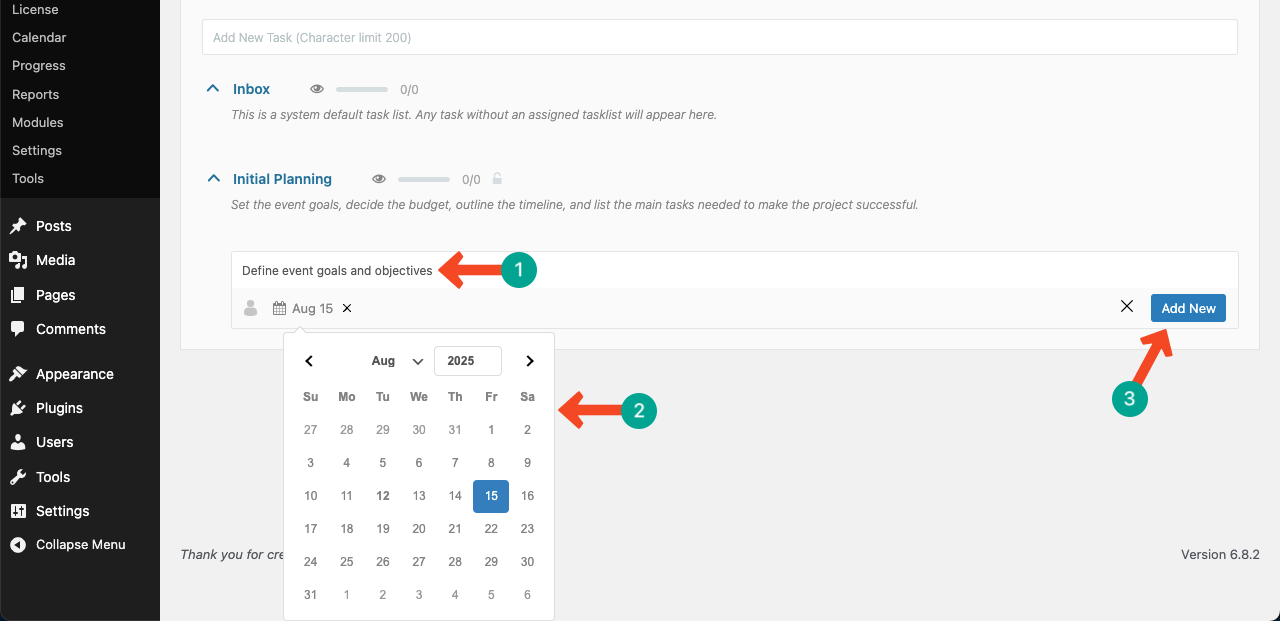
Vous verrez qu'une nouvelle tâche a été ajoutée à la liste des tâches.
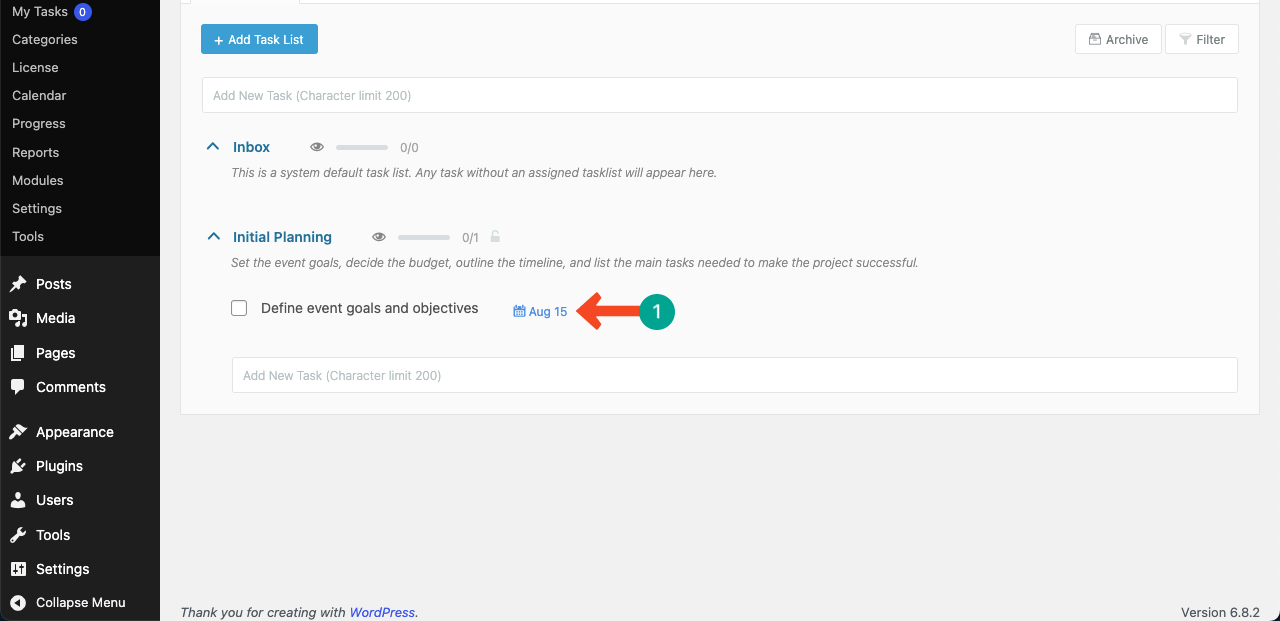
De la même manière, ajoutez autant de tâches que vous le souhaitez à la liste des tâches, tout en spécifiant une date pour chaque tâche.
Remarque: sans ajouter de date pour chaque tâche, vous ne pouvez pas les montrer parfaitement sur le graphique Gantt.
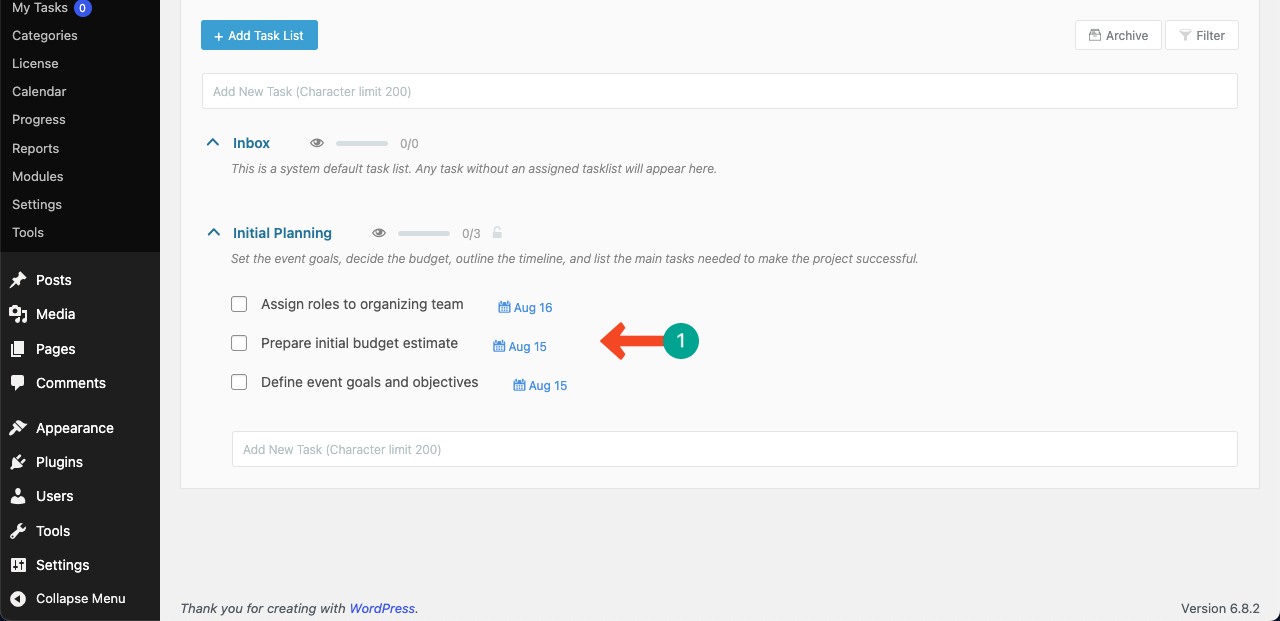
Étape 04: Ajoutez plus de listes de tâches et de tâches pour le projet
De la même manière, créez autant de listes de tâches que vous en avez besoin . Ensuite, ajoutez des sous-tâches aux listes au besoin.
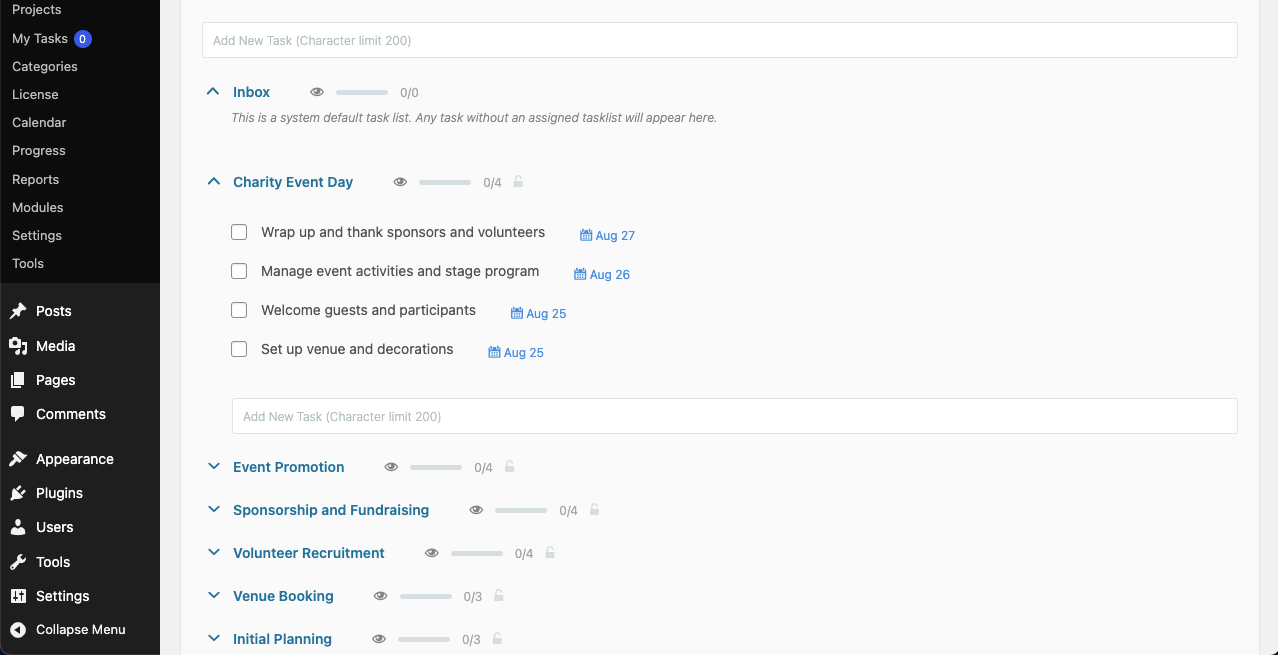
Étape 05: Ouvrez le graphique Gantt
Cliquez sur l'option Gantt Gart pour visiter l'onglet.

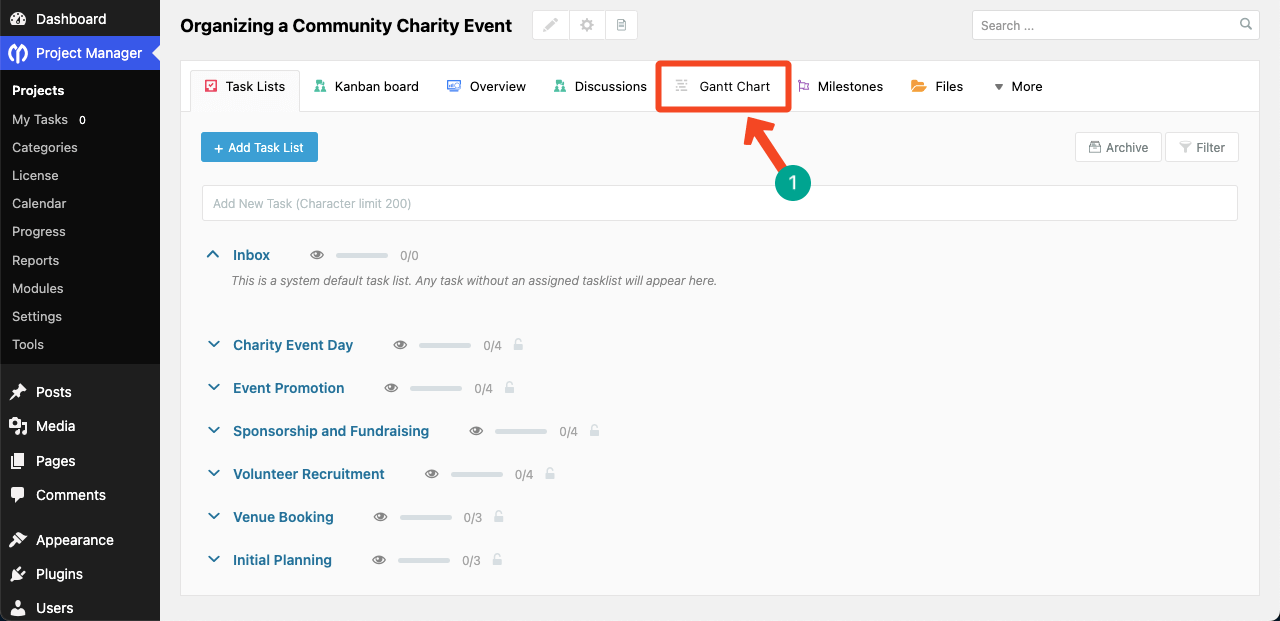
Une fois que vous êtes venu dans l'onglet Gantt Chart, vous verrez les tâches affichées dans des barres horizontales.
En haut, la barre de couleur violette est le nom du projet. Les barres de couleur bleue représentent les noms de liste de tâches.
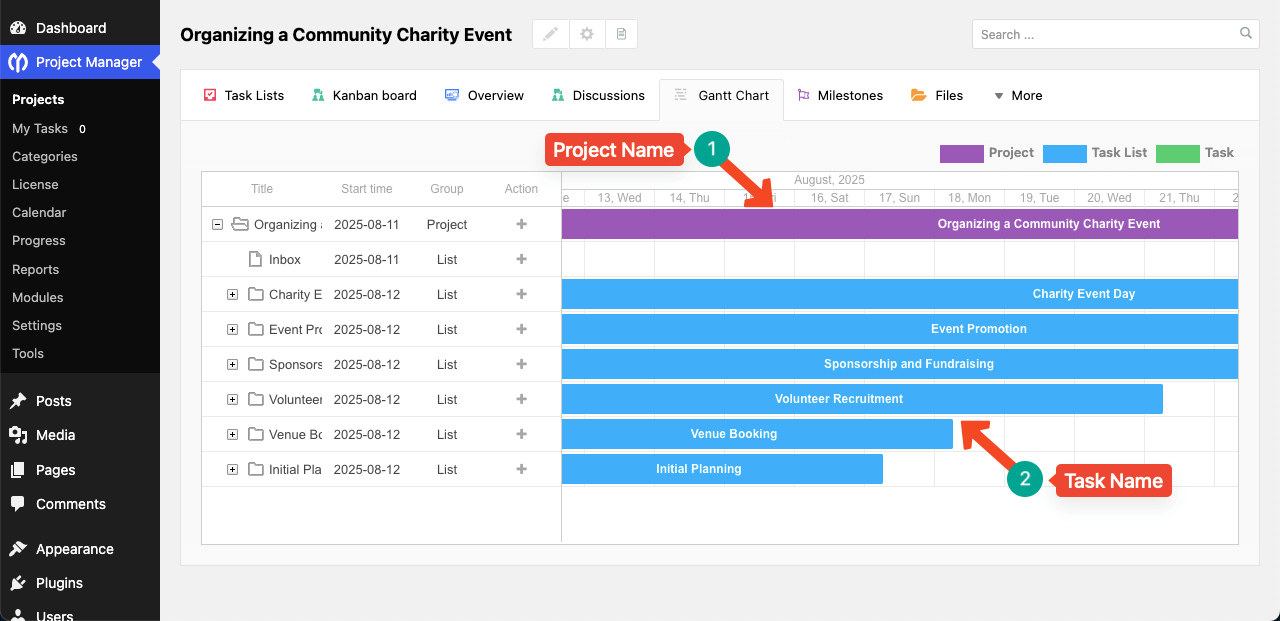
Sur le côté gauche à côté de l'icône du dossier, vous verrez un signe plus (+). En cliquant sur l' icône Plus (+) , vous pouvez étendre la liste des tâches . Une fois la liste des tâches élargie, vous verrez des barres vertes qui représentent les sous-tâches que vous avez ajoutées à la liste de tâches respective.
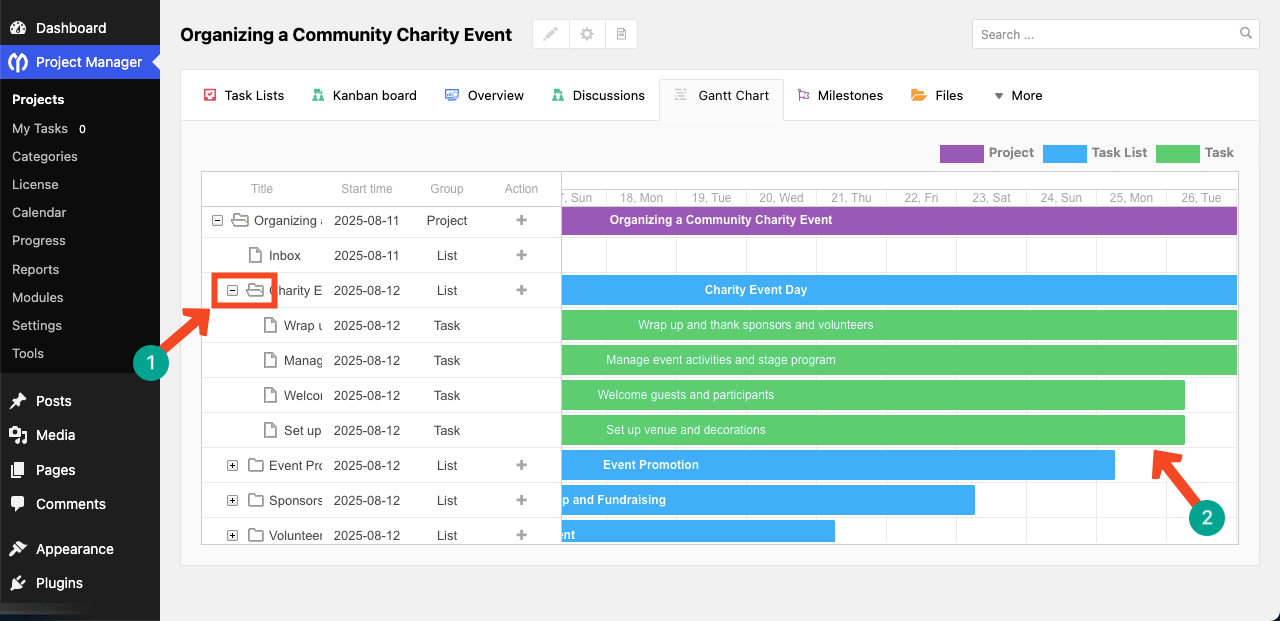
Le court clip vidéo ci-dessous montre comment se développer et voir les sous-tâches.
Étape 06: Ajustez la chronologie du graphique Gantt
Bien que le graphique Gantt affiche la date limite de chaque tâche, la date de début de toutes les tâches est par défaut la même que la date de début du projet que vous pouvez le voir dans l'image ci-dessous.
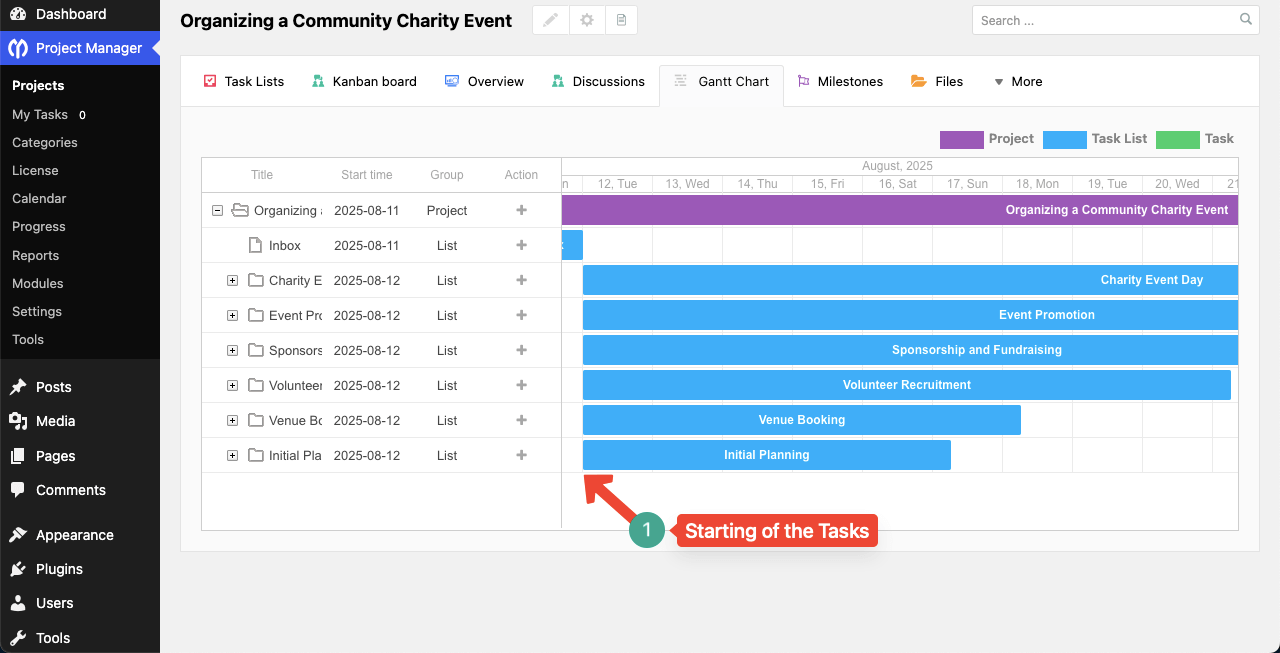
Cependant, l'une des principales caractéristiques d'un graphique Gantt est que vous pouvez définir différentes dates de début et de fin pour chaque tâche. De cette façon, vous pouvez voir instantanément quelle tâche commence après l'autre et lorsque chacun doit être terminé. WP Project Manager vous permet également d'ajuster la chronologie de chaque tâche en faisant glisser.
Pour ce faire, élargissez d'abord le lien de tâche. Ensuite, sélectionnez une tâche en cliquant dessus .
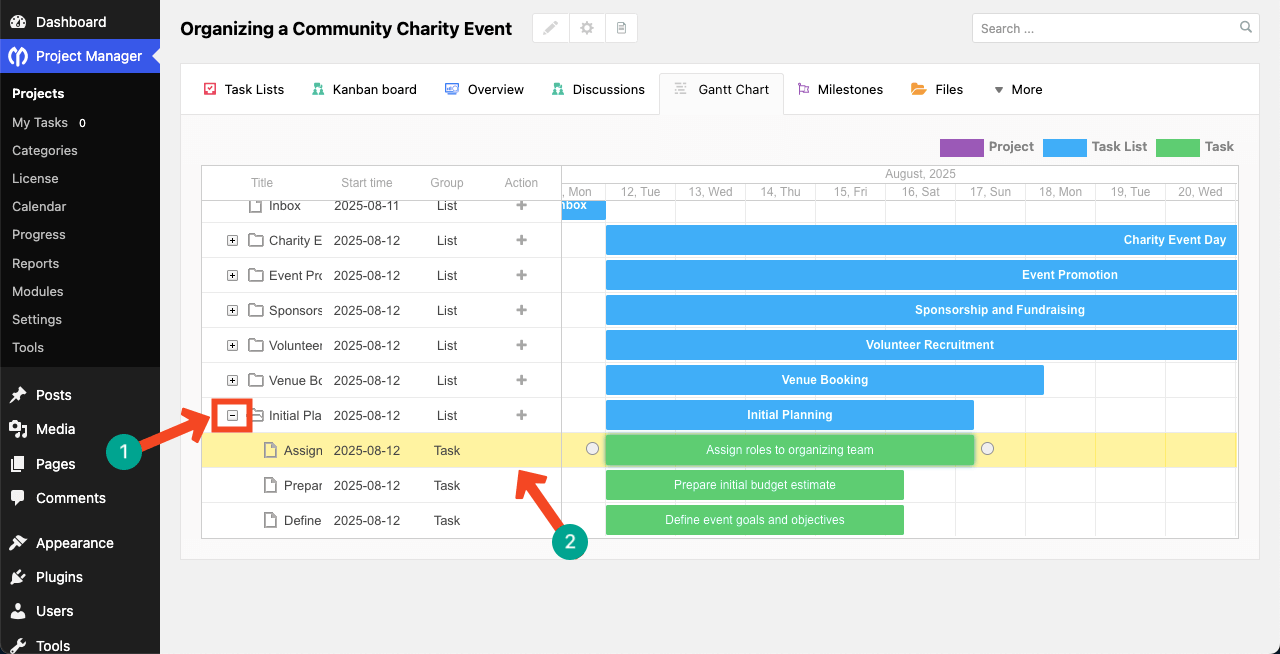
Rooutez votre curseur entre l'icône du cercle et la barre de tâche de couleur verte. Cela montrera une petite icône de flèche. Le, en faisant glisser la barre, vous pouvez ajuster la chronologie de la tâche respective.
Le processus a été expliqué dans le clip vidéo ci-dessous. En passant, continuez à ajuster la chronologie pour toutes les tâches que vous souhaitez, une par une.
Étape 07: Timeline ajustée pour les tâches sur le graphique Gantt
Vous pouvez voir que nous avons déjà ajusté la chronologie pour toutes les tâches du graphique Gantt, en suivant le même processus que ci-dessus. J'espère que vous pourrez également le faire.
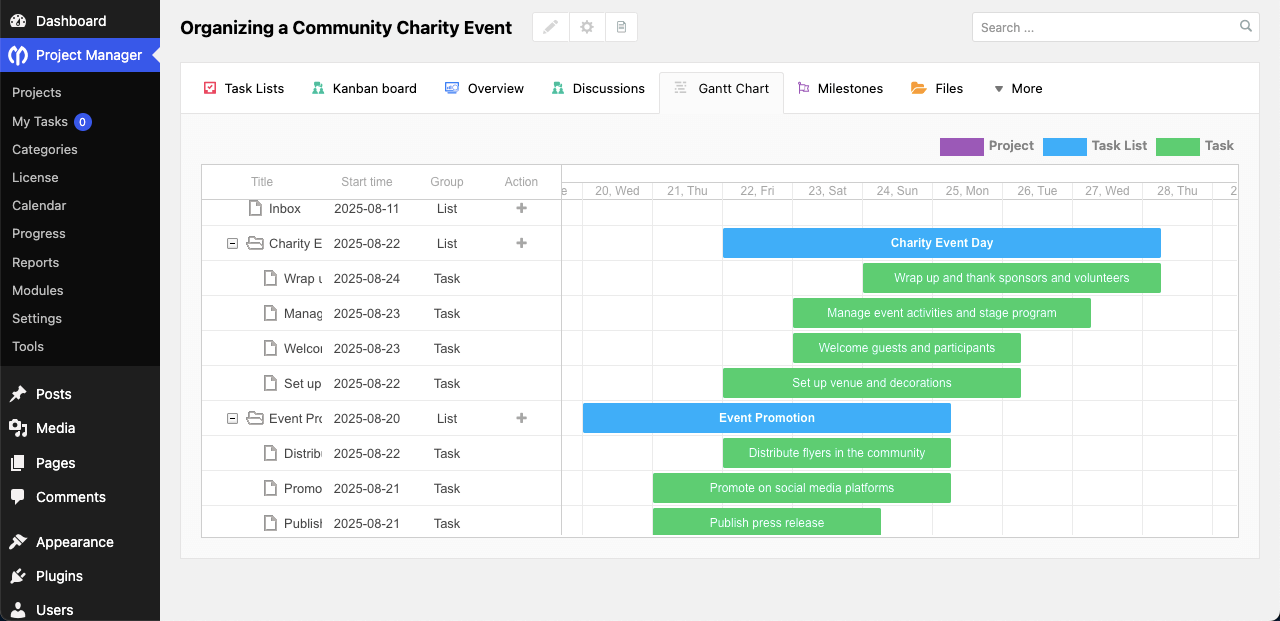
Ainsi, vous pouvez créer des graphiques Gantt sur WordPress pour gérer vos projets convenablement.
Point bonus: que pouvez-vous faire d'autre avec le gestionnaire de projet WP
WP Project Manager est plus qu'un simple outil pour créer des graphiques Gantt. Il est livré avec une variété de fonctionnalités qui facilitent la planification du projet, la collaboration d'équipe et le suivi des tâches beaucoup plus facile à l'intérieur de WordPress. Voici un rapide coup d'œil à certaines des autres choses puissantes que vous pouvez faire avec ce plugin.
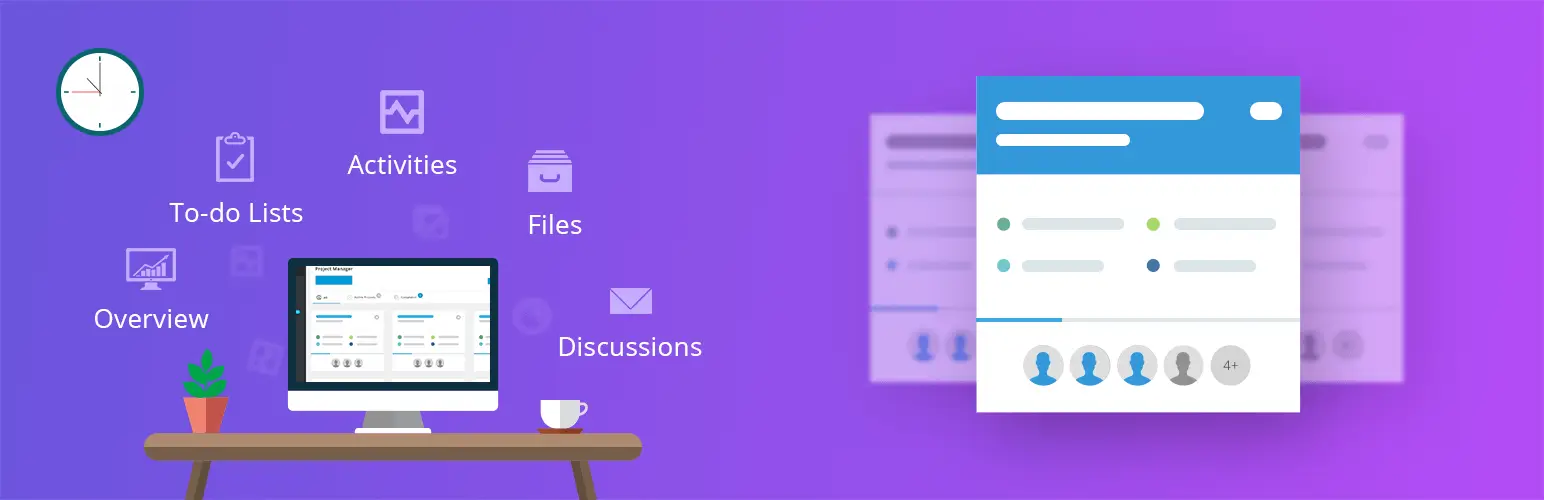
un. Time Tracker
Le Time Tracker vous permet de surveiller exactement la durée d'une tâche. Vous pouvez commencer, faire une pause et arrêter la minuterie directement de l'interface de tâche. Cela vous aide à mesurer les heures de travail à des fins de facturation ou pour améliorer la gestion du temps dans les projets futurs.
né Conseil d'administration de Kanban
Le conseil d'administration de Kanban vous permet d'organiser des tâches en colonnes comme «faire», «en cours» et «fait». Vous pouvez déplacer des tâches entre les colonnes avec un glisser-déposer, en rendant le suivi du flux de travail simple et visuel. C'est génial pour les équipes qui veulent gérer les progrès en un coup d'œil.
c. Calendrier des tâches interactifs
Avec le calendrier interactif, vous pouvez voir les tâches par jour, semaine ou mois. Vous pouvez attribuer des tâches, régler les délais et suivre les progrès directement à partir de la vue de calendrier. Cela aide à maintenir votre horaire organisé et à jour.
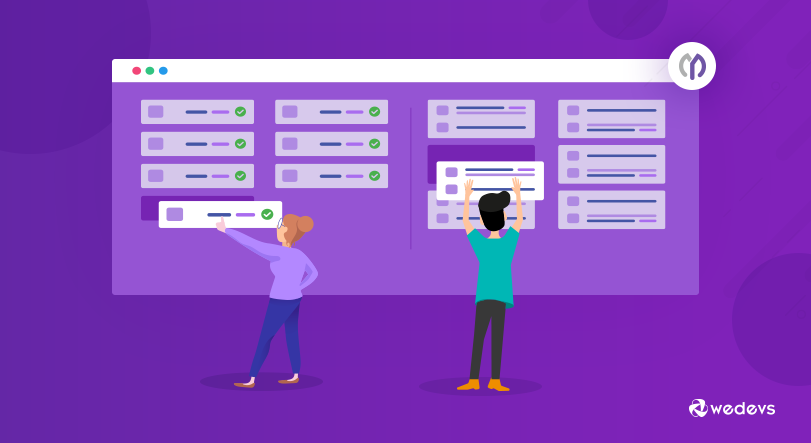
d. Contrôler les capacités et les rôles membres
Vous pouvez définir des rôles et des autorisations spécifiques pour chaque membre de l'équipe. De cette façon, les gestionnaires, les clients et les collègues ne voient que ce qu'ils ont besoin de voir. Il aide à maintenir un espace de travail sécurisé et organisé. Apprenez à maîtriser la gestion du temps avec WP Project Manager.
e. Tâche récurrente
La fonction de tâche récurrente vous permet de définir des tâches qui se répétent quotidiennement, hebdomadaire, mensuelle ou à un intervalle personnalisé. Cela fait gagner du temps lors de la gestion des travaux en cours, tels que des rapports mensuels ou des réunions hebdomadaires.
f. Manager des fichiers et documents
Vous pouvez stocker, organiser et partager des fichiers directement dans le projet. Tous les documents connexes restent au même endroit, ce qui permet aux membres de l'équipe de les trouver et de les utiliser facilement sans rechercher par e-mail.
g. Rapports avancés avec des informations
Avec des rapports avancés, vous pouvez voir des statistiques détaillées sur l'achèvement des tâches, l'activité utilisateur et les progrès globaux. Ces rapports aident les gestionnaires à prendre de meilleures décisions et à maintenir des projets sur la bonne voie.
Notes de fin!
La création d'un graphique Gantt dans WordPress avec WP Project Manager est un moyen simple mais puissant de planifier et de suivre vos projets. En définissant des dates de démarrage et de fin claires pour chaque tâche, vous pouvez visualiser le flux de votre projet et éviter la confusion. Cela facilite le maintien de votre équipe alignée et concentrée.
Mais lorsque vous construisez votre graphique Gantt, assurez-vous que les dates sont réalistes. Évitez de surcharger les membres de l'équipe avec trop de tâches qui se chevauchent. Mettez toujours à jour le graphique chaque fois que les délais de décalage ou de nouveaux travaux sont ajoutés. Garder le graphique précis garantira qu'il reste un guide fiable tout au long du projet.
C'est également une bonne pratique de diviser les grandes tâches en plus petites et gérables. Cela rend les progrès plus faciles à suivre et aide à identifier les retards tôt. Passez en revue le graphique régulièrement avec votre équipe pour discuter des mises à jour, relever les défis et ajuster les plans.
En suivant ces habitudes simples, vous pouvez tirer le meilleur parti de votre tableau Gantt et garder vos projets en douceur du début à la fin. Maintenant, si vous avez encore des questions dans votre esprit, mentionnez-les dans la zone de commentaires ci-dessous.
